Содержание
Всем нам нравится способность iPhone успешно угадывать, что мы собираемся напечатать, основываясь на наших предыдущих привычках письма. Хотя это помогает нам печатать более свободно, клавиатура Apple iOS также имеет тенденцию запоминать любые слова с ошибками и предлагать их каждый раз, когда вы собираетесь написать это конкретное слово. Иногда мы печатаем что-то, о чем не хотим, чтобы другие знали. Когда эти слова появляются при наборе текста среди других, это может быть неловко. Решение — удалить историю клавиатуры на iPhone.
Вы можете удалить всю историю клавиатуры на своем iPhone или вообще переключиться на стороннюю клавиатуру, которая позволит легко удалять слова с ошибками. В этой статье мы узнаем, как удалить историю клавиатуры и даже Gboard, а также как отключить неудобные предложения слов на iPhone. Давайте начнем.
Также читайте: 8 лучших приложений для клавиатуры iPad с дополнительными функциями
Как очистить/удалить историю клавиатуры на iPhone
Если вы используете клавиатуру Apple iOS по умолчанию на своем iPhone или iPad, вы, вероятно, уже знаете, что она не позволяет удалять определенные слова из вашего личного словаря. Поэтому ваш единственный вариант — удалить всю историю клавиатуры и начать с нуля. Читайте дальше, чтобы узнать, как удалить историю клавиатуры Apple iOS на iPhone.
1. Откройте меню Настройки на своем iPhone и перейдите к Общим настройкам. Затем прокрутите до конца вниз и нажмите Сброс.

2. В меню «Сброс» нажмите на параметр Сбросить словарь клавиатуры. Вам будет предложено ввести пароль (если есть) для проверки подлинности. После проверки нажмите Сбросить словарь при появлении запроса.

И все. Это должно привести к удалению всех произвольных слов, которые вы вводили во время его использования, и сбросу словаря клавиатуры к заводским настройкам по умолчанию.
Как отключить интеллектуальный ввод текста на iPhone
Если вы устали периодически удалять историю клавиатуры на своем iPhone, следующий лучший вариант — полностью отключить функцию интеллектуального ввода текста на клавиатуре Apple iOS. Таким образом, клавиатура больше не будет предлагать выученные слова при наборе текста. Вот как это сделать.
1. Чтобы отключить интеллектуальный ввод текста, откройте Настройки на своем iPhone. Нажмите Общие, прокрутите вниз и нажмите Клавиатура.

Кроме того, вы также можете перейти к настройкам клавиатуры, нажав и удерживая кнопку глобуса на клавиатуре и выбрав Настройки клавиатуры.
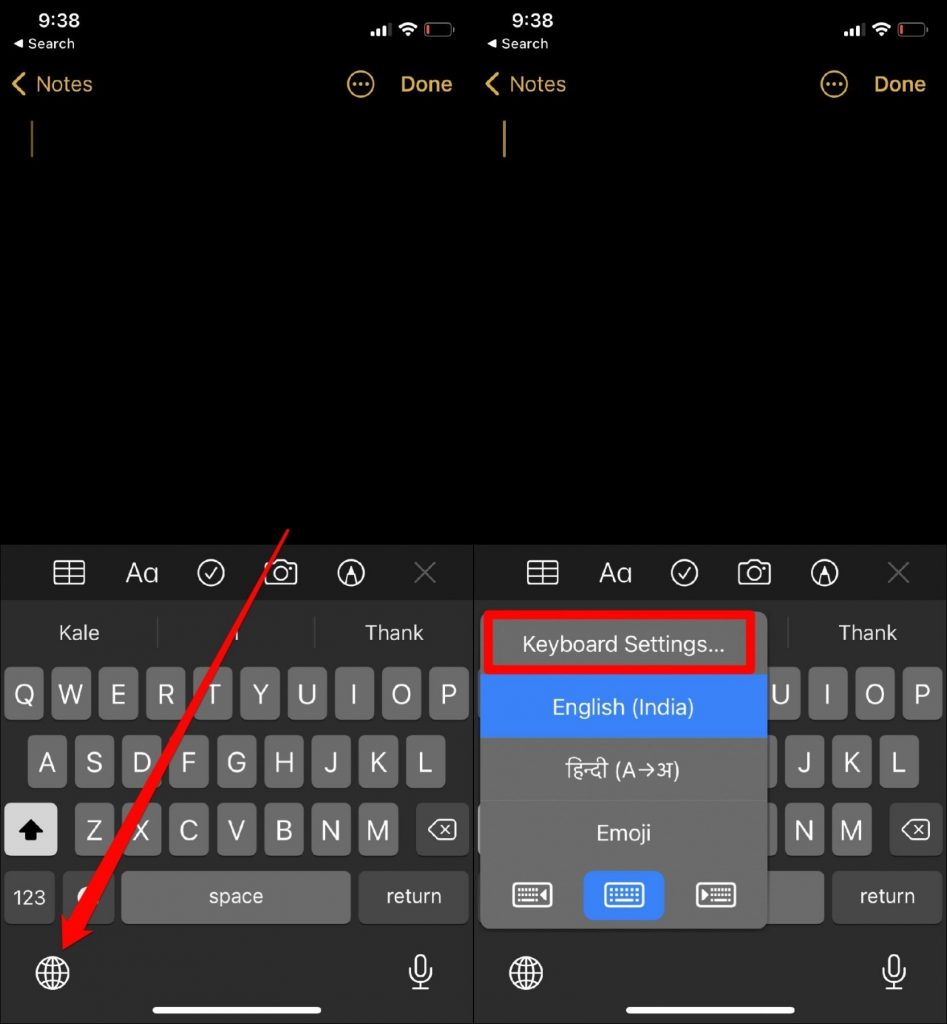
2. В настройках клавиатуры в разделе Все клавиатуры отключите параметр Предиктивный.
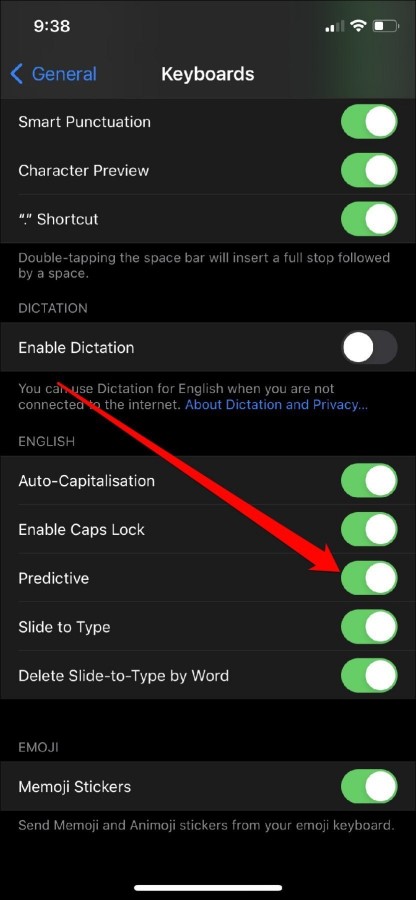
Теперь вы больше не будете видеть эти полезные, но иногда смущающие предиктивные текстовые подсказки при наборе текста на iPhone или iPad.
Как очистить/удалить историю Gboard на iPhone
Многие пользователи iOS обратились к более удобной альтернативе клавиатуры Gboard (Google Keyboard) на своих iPhone или iPad. Этот переключатель в основном связан с возможностью поиска на клавиатуре и возможностями плавного набора текста (набор текста путем перемещения пальца от буквы к букве).
А если вы один из пользователей, вот как можно удалить историю Gboard на вашем iPhone или iPad.
1. Чтобы удалить историю клавиатуры на iPhone, откройте приложение Gboard. Нажмите Настройки клавиатуры и прокрутите вниз, чтобы нажать в разделе Очистить мой словарь.

При этом вся персональная история Gboard на вашем iPhone будет удалена.
Вместо этого попробуйте SwiftKey
Microsoft приобрела Swiftkey — достойную альтернативу клавиатуре для Apple Keyboard и Gboard. Особенно с его способностью удалять определенные слова. Все, что вам нужно сделать, это нажать и удерживать предложенное слово на панели подсказок и выбрать опцию Удалить при появлении соответствующего запроса. Это значительно упрощает набор текста вместо необходимости периодически удалять историю клавиатуры или отключать интеллектуальный ввод текста. SwiftKey также имеет несколько других функций, но не имеет встроенной интеграции Gboard с другими сервисами Google.
Заключительные замечания: история клавиатуры на iPhone
Как мы только что узнали, удалить все ошибочно написанные слова не так просто, как хотелось бы, поскольку в конечном итоге вы потеряете весь свой персональный словарь. Вероятно, лучший способ избежать таких проблем — переключиться на более качественную клавиатуру. Существует множество сторонние клавиатуры доступны на iOS с улучшенными настройками и улучшенными предложениями слов. Мы рекомендуем Свифткей и Gboard , которые возглавляют список наиболее предпочтительных вариантов клавиатуры на iPhone или iPad. Итак, дайте им попробовать.
Также читайте: 8 лучших Bluetooth-клавиатур для iPhone, от которых у вас потекут слюни
